Как да инсталирате Sberbank Online на Android
Sberbank Online е мобилно приложение за клиентите на банката, предназначено да опрости извършването на финансови транзакции и да получи информация за текущи депозити, сметки и заеми. Потребителите получават много предимства, включително възможността за безконтактни плащания чрез смартфони и други мобилни устройства.
съдържание
Инсталирайте Sberbank Online на Android
За да регистрирате мобилното си устройство в системата, ще трябва да активирате услугата "Мобилна банка". Ако редовно получавате SMS сигнали за основните операции, свързани с вашата карта, услугата е свързана. Използвайте тази карта, за да се регистрирате в мобилното приложение. Ако нямате такава услуга, лесно можете да я свържете с помощта на банкомат на Sberbank.
Прочетете още: Сбербанк Онлайн за iPhone
Стъпка 1: Инсталиране и първо пускане
Инсталирайте Sberbank Online съгласно инструкциите по-долу стъпка по стъпка. Имайте предвид, че след стартирането на системата ще проверите антивирусната програма. Ако устройството не премине теста, ще бъдат дадени препоръки и работата ще бъде предложена в ограничен режим.
- Кликнете върху връзката и кликнете върху "Инсталиране" .
- След като инсталацията завърши, кликнете върху "Отваряне" .
- При първото стартиране ще се появи прозорец с информация за политиката за поверителност. Тук ще намерите подробна информация за това, какви данни ще бъде на разположение на приложението и как ще бъде използвано от приложението. Прочетете и кликнете върху "Потвърждаване" .
- В прозореца, който се показва, кликнете върху "Позволи", за да разрешите на приложението да преглежда и изпраща SMS съобщения, както и да извършва телефонни разговори. В бъдеще ще трябва да дадете още едно разрешение - за достъп до контактите.
- След като получите всички разрешения и антивирусът сканира устройството ви, ще се покаже екранът за добре дошли. Кликнете върху "Напред" .
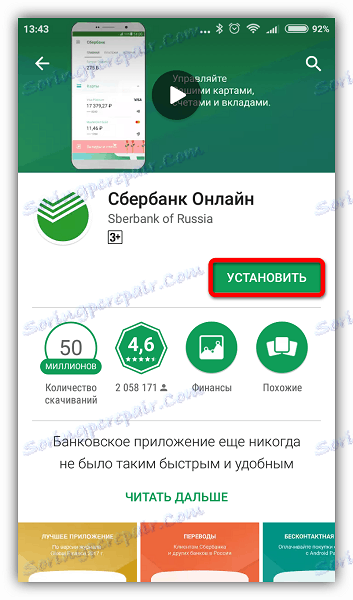
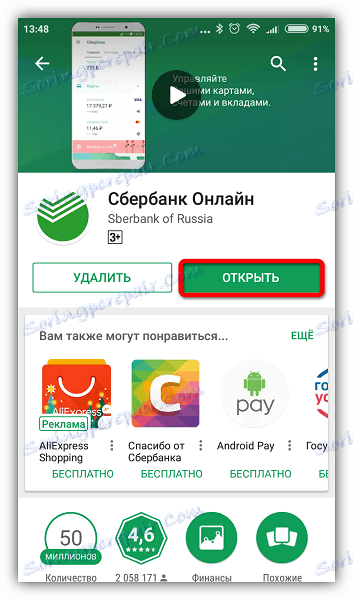


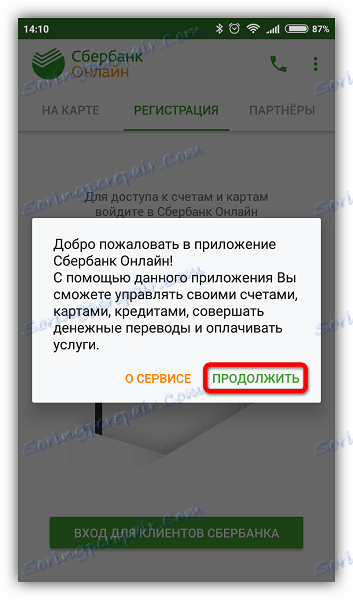
Всички тези действия се изискват само при първото стартиране, в следващите време е необходим само 5-цифрен код, който защитава вашите данни от неоторизиран достъп в случай на загуба или кражба на устройството.
Прочетете още: Имам ли нужда от антивирус на Android?
Стъпка 2: Регистрирайте се
След като влезете, ще трябва да регистрирате профила си. Ако вече имате вход за Sberbank, можете да пропуснете тези стъпки - ще трябва да излезете само с петцифрен код за достъп до приложението.
- Кликнете върху "Вход за клиенти на Sberbank" .
- Ако използвате Sberbank Online за първи път и нямате никакви данни за регистрация, щракнете върху Регистрация . В противен случай въведете данните си за вход и продължете покрай стрелката, като прескочите описаните по-долу стъпки, предназначени за регистрация.
- Можете да въведете ръчно номера на картата или да я сканирате, като кликнете върху "Сканиране" . Отидете на стрелката.
- След това на телефона ви ще се появи съобщение със SMS-парола. Въведете го в съответното поле.
- Помислете за вход, въведете го в полето и отидете на следващата стрелка.
- Помислете (и запомнете!) Сложна парола, съдържаща както номера, така и латински букви, и отидете по-нататък по стрелката.
- След като потвърдите паролата, ще получите SMS съобщение, в което се посочва, че регистрацията е била успешна. В прозореца на приложението се появява думите "Готово!". Кликнете върху "Напред" .
- Ще трябва да потвърдите регистрацията с парола от SMS и след това да излезете с 5-цифрен код, за да влезете в приложението.
- Въведете отново кода за потвърждение. Всичко, регистрацията е приключила.
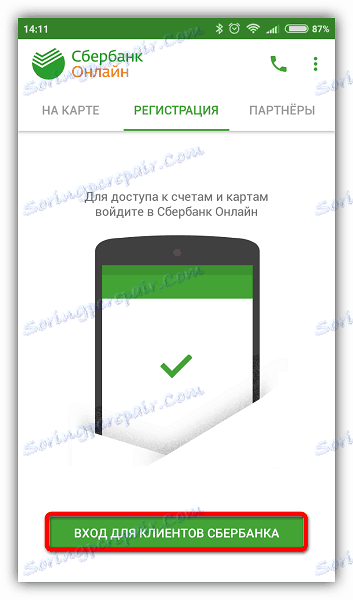
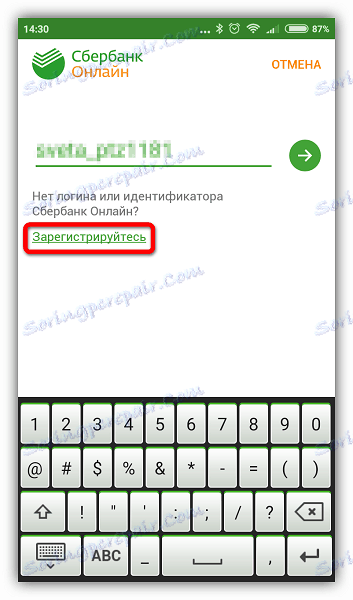
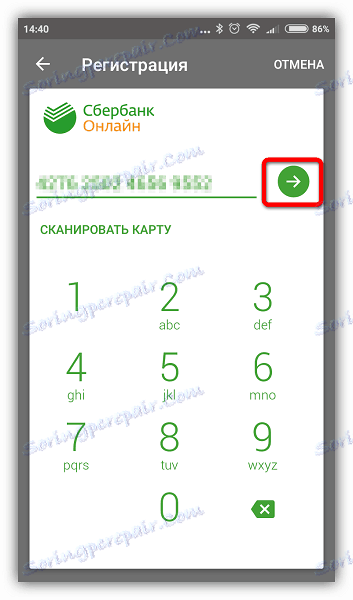
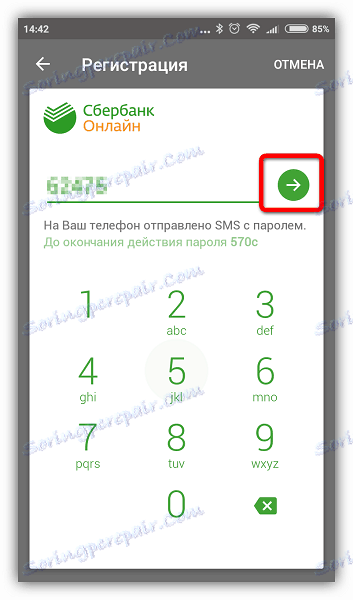
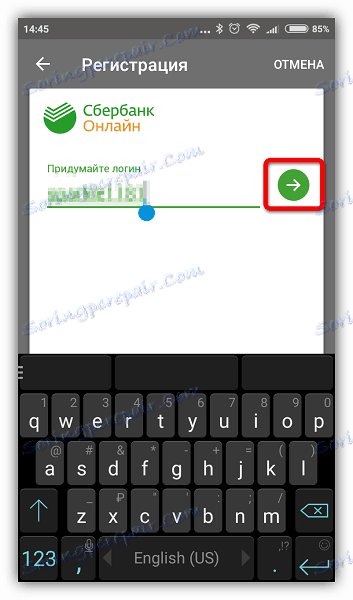
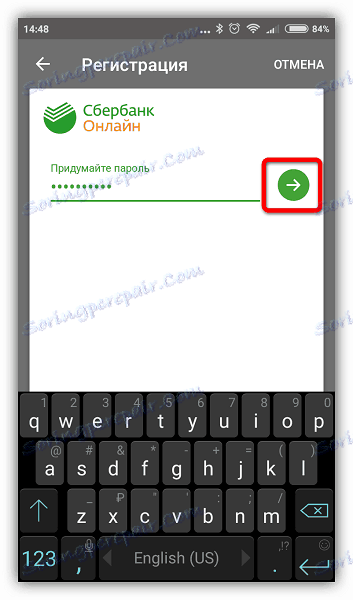

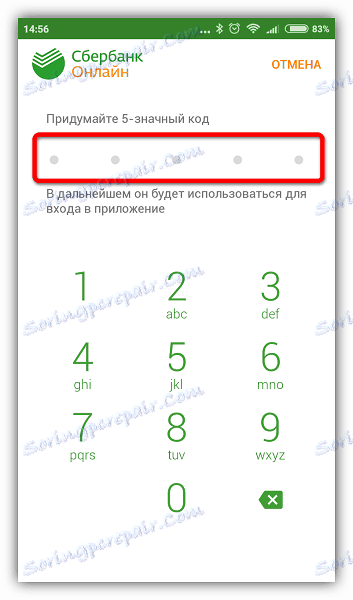
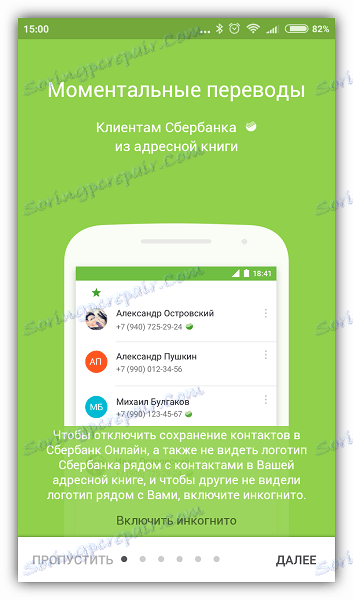
Уверете се, че си спомняте кода да влиза добре в приложението. Ако кодът е въведен неправилно, приложението ще се заключи 3 минути последователно за 60 минути.
По принцип инсталирането на приложението Sberbank Online е доста проста и не създава особени трудности. Ако обаче все още срещате проблем, пишете за него в коментарите, ще се опитаме да ви помогнем.